說到 Firewall,個人使用的經驗倒是不少,但是"個人覺得"一個好的Firewall重點還是在於 Rule Table 的建立是否簡單、易懂、好操作才是重點,畢竟Firewall這種東西是很講究"彈性"的,當然要使用的好也必須要對於網路概念有一點認識才行,例如:TCP/UDP、ICMP、Port…等,才不會導致一些麻煩。
當然推薦的Firewall還是以"免費"的為主,因為省掉找破解的雞巴麻煩事,除了Kerio Personal Firewall 2.1.5(舊版)以外,個人亦推薦 Comodo Firewall Pro、費爾防火牆 兩個有繁體中文的Firewall,其中 Comodo Firewall Pro 功能強大,可以監控"隱形程式"、"DLL函式庫"的運作狀態,可以有效的防禦電腦,不過"個人覺得"這種作法也未免有點小題大作、監控的太嚴重了,常駐需要花費約25MB的RAM,至於 費爾防火牆 個人覺得適合傻瓜、懶人專用(設定成"普通安靜模式"),它已經內定一些Rule Table,可以防掉一些常見木馬、蠕蟲攻擊事件,至少配置簡單多了,推薦的原因就是頗適合一般不會設定的使用者,不會一直彈出一些詢問視窗造成"一些人"(My Friend)的恐慌,又可以做到"很簡單"、"很基本"的防護措施,不過 費爾防火牆 會與我的 PostgreSQL Server 相衝…另外 費爾防火牆 常駐時似乎只需要花費約"5MB不到"的RAM,實在是很省!
除此之外,我還有用過 Ashampoo FireWall Pro、Outpost Firewall 1.0、Jetcio Personal Firewall 1.0、ZoneAlarm Free 6.0,其中Outpost Firewall 1.0還不錯,有許多的Plugin可以用,只是Rule Table只能"針對應用程式"個人覺得不夠"彈性",另外Jetcio Personal Firewall 1.0個人則是覺得Rule Table的操作介面真是"有夠毛",ZoneAlarm Free雖然許多人都很推崇,但是我只覺得SO…SO,一般的國外的評比只有Zone Alarm Pro比較"優"而已,畢竟一分錢一分貨囉,Ashampoo FireWall Pro?賣個關子~自己玩玩看吧!
說了一堆狗屁廢話,以下才是今天的重點主角:Kerio Personal Firewall 2.1.5(舊版),基本上Kerio此公司似乎已經掛了(被併購?),目前坊間可以找到4.0以上的版本,不過據"不可靠"資料顯示新版只是在操作介面上改的比較華麗,功能上還好,而且資源吃得更兇!重點是…要花Money買,不然只能試用個30天,所以個人沒使用過,倒是Kerio Personal Firewall 2.1.5(舊版)則是令我愛不釋手,操作簡單又好用,佔用RAM資源10MB不到,又可設定Admin Password、以及MD5路徑加密、Rule Table匯出/匯入,該有的全都有,只是有"兩個"小缺點…一、就是不支援"中文路徑"。二、就是操作介面"醜醜地"而且十分陽春。其中坊間Kerio Personal Firewall 2.1.4有中文化版本,利用Google可以找的到,不過中文化後Rule Table的操作介面似乎會有BUG,建議可以先中文化一陣子,習慣操作介面後再恢復成英文版,基本上Kerio Personal Firewall的操作介面真的不難!
以下是Kerio Personal Firewall 2.1.5一些"醜醜操作介面"的Screenshot以及簡單介紹:
首先,安裝完Kerio Personal Firewall 2.1.5後,重新開機,在右下角小圖示中會看到一個很靠北的"醜盾牌",對著它按下右鍵會出現幾個選項:Stop All Traffic[停止所有傳輸]、Firewall Status[防火牆狀態]、Administration[管理]…等等。
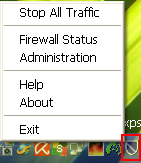 首先選取Firewall Status[防火牆狀態],進入後會看到目前連線中的所有傳輸狀態,如下圖:
首先選取Firewall Status[防火牆狀態],進入後會看到目前連線中的所有傳輸狀態,如下圖:
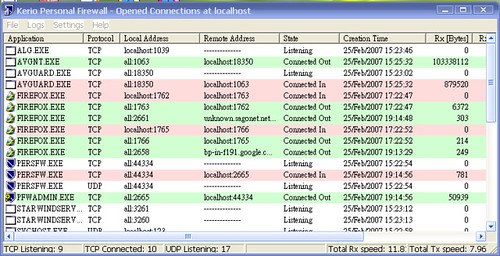 選取Administration[管理]進入"主視窗"後,在上方的Firewall頁籤中,可以設定"Firewall Enabled"是否啟動,打勾為啟動Firewall、不打勾為關閉Firewall,另外中間的等級上下滑動條為控制Firewall的等級,預設中間"Ask Me First"為第一次使用的連線會彈出視窗詢問使用者,另外還有最上方的"Deny Unknown"為拒絕所有不認識的連線(Rule Table以外的一律拒絕,不會彈出詢問視窗),最下方的"Permit Unknow"為允許所有不認識的連線…
選取Administration[管理]進入"主視窗"後,在上方的Firewall頁籤中,可以設定"Firewall Enabled"是否啟動,打勾為啟動Firewall、不打勾為關閉Firewall,另外中間的等級上下滑動條為控制Firewall的等級,預設中間"Ask Me First"為第一次使用的連線會彈出視窗詢問使用者,另外還有最上方的"Deny Unknown"為拒絕所有不認識的連線(Rule Table以外的一律拒絕,不會彈出詢問視窗),最下方的"Permit Unknow"為允許所有不認識的連線…
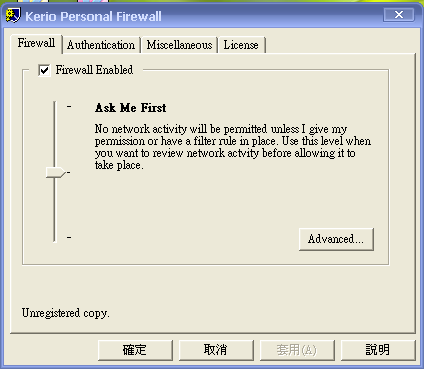 接者按下Advanced[進階]按鈕進入,上方的第一個頁籤"Filter Rules"代表建立過濾的連線規則,下方的按鈕可以"新增、插入、修改、刪除"管理Rule,右邊的上下箭頭可以調整Rule的排序,如下圖:
接者按下Advanced[進階]按鈕進入,上方的第一個頁籤"Filter Rules"代表建立過濾的連線規則,下方的按鈕可以"新增、插入、修改、刪除"管理Rule,右邊的上下箭頭可以調整Rule的排序,如下圖:
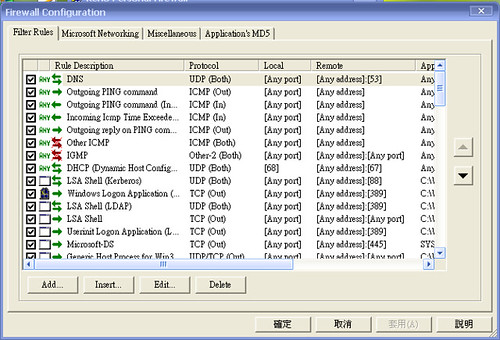 上方的第二個頁籤"Microsoft Network"顧名思義,就是設定"區域網路"的,將信任的子網路以及遮罩設定好就可以使用"網路上的芳鄰"了…
上方的第二個頁籤"Microsoft Network"顧名思義,就是設定"區域網路"的,將信任的子網路以及遮罩設定好就可以使用"網路上的芳鄰"了…
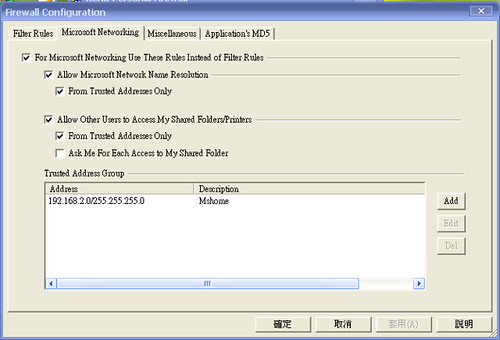 第三個頁籤"Miscellaneous",可以自定常用的一些位址範圍群組,方便Rule設定時選取使用…
第三個頁籤"Miscellaneous",可以自定常用的一些位址範圍群組,方便Rule設定時選取使用…
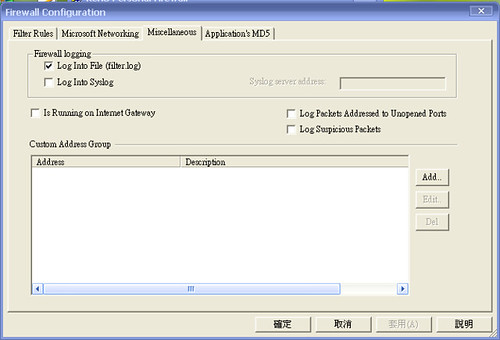 第四個頁籤"Application's MD5"觀看目前Rule中的所有程式的MD5路徑編碼,在這裡面可以藉由下面的按鈕"刪除、選取全部、檢查全部路徑、檢查選取的程式新路徑"來管理…
第四個頁籤"Application's MD5"觀看目前Rule中的所有程式的MD5路徑編碼,在這裡面可以藉由下面的按鈕"刪除、選取全部、檢查全部路徑、檢查選取的程式新路徑"來管理…
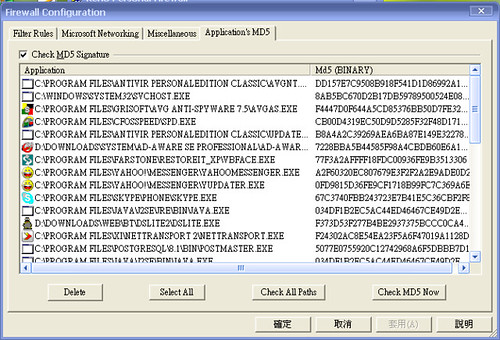 接著離開Advanced[進階]介面,進入"主視窗"上方第二個頁籤"Authentication"這裡是用來設定專屬管理員密碼的,如下圖:
接著離開Advanced[進階]介面,進入"主視窗"上方第二個頁籤"Authentication"這裡是用來設定專屬管理員密碼的,如下圖:
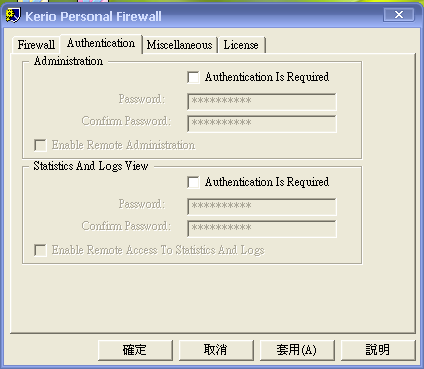 進入"主視窗"上方第三個頁籤"Miscellaneous"裡面有各種"有的沒有的"設定,像是檢查是否有新版本(用不到)、Rule的匯出/匯入、Firewall是否隨開機時啟動…等等,如下圖:
進入"主視窗"上方第三個頁籤"Miscellaneous"裡面有各種"有的沒有的"設定,像是檢查是否有新版本(用不到)、Rule的匯出/匯入、Firewall是否隨開機時啟動…等等,如下圖:
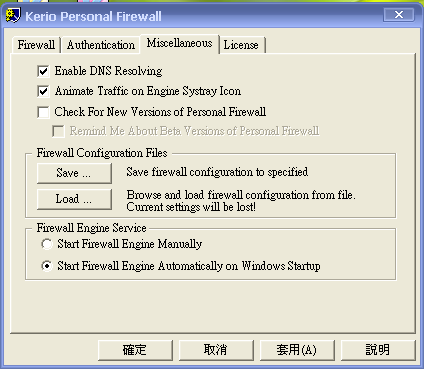 最後進入"主視窗"上方第四個頁籤"License",顧名思義就是宣告版權~Kerio Personal Firewall 2.1.5(舊版)在一般家庭以及個人的使用上是完全免費的,"原則上"如果是商業的使用則是30天後需要"自行手動"移除?(好鬆的許可權~)
最後進入"主視窗"上方第四個頁籤"License",顧名思義就是宣告版權~Kerio Personal Firewall 2.1.5(舊版)在一般家庭以及個人的使用上是完全免費的,"原則上"如果是商業的使用則是30天後需要"自行手動"移除?(好鬆的許可權~)
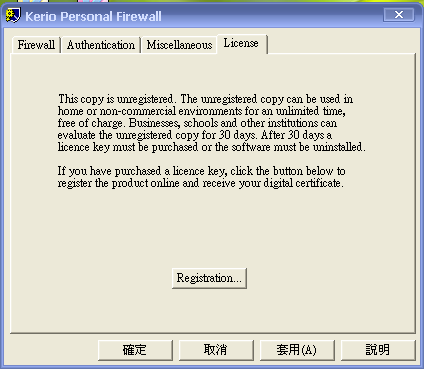 一般來說Firewall大多的架構都是"寬以待己,嚴以律人"(Out一律允許、In一律阻擋),Kerio Personal Firewall 2.1.5(舊版)基本是個完全以"Rule Table"為主的Firewall,換句話說,如果Rule不懂得運用的話,再好的、聰明的Firewall也發揮不了強大的功用,畢竟"人腦還是比電腦強"嘛~如果拿Kerio Personal Firewall 2.1.5(舊版)跟最近滿火紅、國外評比第一的 Comodo Firewall Pro 相比,此兩款同樣會有"中文路徑"不支援的問題,但是Rule的匯出/匯入如此基本的功能
一般來說Firewall大多的架構都是"寬以待己,嚴以律人"(Out一律允許、In一律阻擋),Kerio Personal Firewall 2.1.5(舊版)基本是個完全以"Rule Table"為主的Firewall,換句話說,如果Rule不懂得運用的話,再好的、聰明的Firewall也發揮不了強大的功用,畢竟"人腦還是比電腦強"嘛~如果拿Kerio Personal Firewall 2.1.5(舊版)跟最近滿火紅、國外評比第一的 Comodo Firewall Pro 相比,此兩款同樣會有"中文路徑"不支援的問題,但是Rule的匯出/匯入如此基本的功能
Comodo Firewall Pro 居然沒有,除此之外RAM的佔用大小也是需要考慮的,總之,Firewall還是要找個自己順手使用的才好囉~以上的說明希望對於有興趣想試看看Kerio Personal Firewall 2.1.5(舊版)的人有所幫助。
除此之外,我還有用過 Ashampoo FireWall Pro、Outpost Firewall 1.0、Jetcio Personal Firewall 1.0、ZoneAlarm Free 6.0,其中Outpost Firewall 1.0還不錯,有許多的Plugin可以用,只是Rule Table只能"針對應用程式"個人覺得不夠"彈性",另外Jetcio Personal Firewall 1.0個人則是覺得Rule Table的操作介面真是"有夠毛",ZoneAlarm Free雖然許多人都很推崇,但是我只覺得SO…SO,一般的國外的評比只有Zone Alarm Pro比較"優"而已,畢竟一分錢一分貨囉,Ashampoo FireWall Pro?賣個關子~自己玩玩看吧!
說了一堆狗屁廢話,以下才是今天的重點主角:Kerio Personal Firewall 2.1.5(舊版),基本上Kerio此公司似乎已經掛了(被併購?),目前坊間可以找到4.0以上的版本,不過據"不可靠"資料顯示新版只是在操作介面上改的比較華麗,功能上還好,而且資源吃得更兇!重點是…要花Money買,不然只能試用個30天,所以個人沒使用過,倒是Kerio Personal Firewall 2.1.5(舊版)則是令我愛不釋手,操作簡單又好用,佔用RAM資源10MB不到,又可設定Admin Password、以及MD5路徑加密、Rule Table匯出/匯入,該有的全都有,只是有"兩個"小缺點…一、就是不支援"中文路徑"。二、就是操作介面"醜醜地"而且十分陽春。其中坊間Kerio Personal Firewall 2.1.4有中文化版本,利用Google可以找的到,不過中文化後Rule Table的操作介面似乎會有BUG,建議可以先中文化一陣子,習慣操作介面後再恢復成英文版,基本上Kerio Personal Firewall的操作介面真的不難!
以下是Kerio Personal Firewall 2.1.5一些"醜醜操作介面"的Screenshot以及簡單介紹:
首先,安裝完Kerio Personal Firewall 2.1.5後,重新開機,在右下角小圖示中會看到一個很靠北的"醜盾牌",對著它按下右鍵會出現幾個選項:Stop All Traffic[停止所有傳輸]、Firewall Status[防火牆狀態]、Administration[管理]…等等。
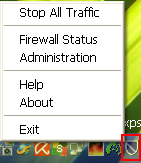 首先選取Firewall Status[防火牆狀態],進入後會看到目前連線中的所有傳輸狀態,如下圖:
首先選取Firewall Status[防火牆狀態],進入後會看到目前連線中的所有傳輸狀態,如下圖: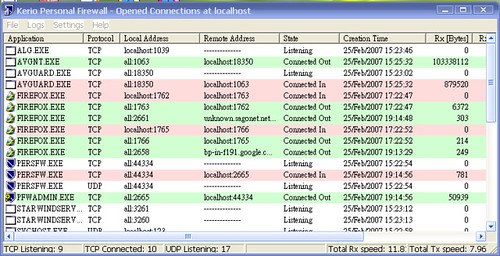 選取Administration[管理]進入"主視窗"後,在上方的Firewall頁籤中,可以設定"Firewall Enabled"是否啟動,打勾為啟動Firewall、不打勾為關閉Firewall,另外中間的等級上下滑動條為控制Firewall的等級,預設中間"Ask Me First"為第一次使用的連線會彈出視窗詢問使用者,另外還有最上方的"Deny Unknown"為拒絕所有不認識的連線(Rule Table以外的一律拒絕,不會彈出詢問視窗),最下方的"Permit Unknow"為允許所有不認識的連線…
選取Administration[管理]進入"主視窗"後,在上方的Firewall頁籤中,可以設定"Firewall Enabled"是否啟動,打勾為啟動Firewall、不打勾為關閉Firewall,另外中間的等級上下滑動條為控制Firewall的等級,預設中間"Ask Me First"為第一次使用的連線會彈出視窗詢問使用者,另外還有最上方的"Deny Unknown"為拒絕所有不認識的連線(Rule Table以外的一律拒絕,不會彈出詢問視窗),最下方的"Permit Unknow"為允許所有不認識的連線…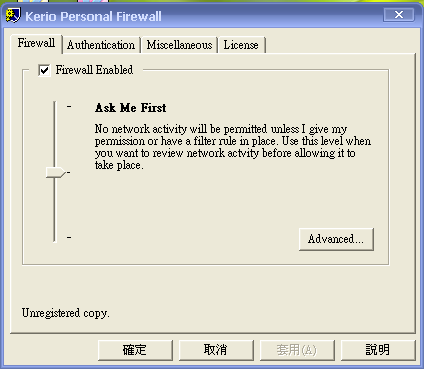 接者按下Advanced[進階]按鈕進入,上方的第一個頁籤"Filter Rules"代表建立過濾的連線規則,下方的按鈕可以"新增、插入、修改、刪除"管理Rule,右邊的上下箭頭可以調整Rule的排序,如下圖:
接者按下Advanced[進階]按鈕進入,上方的第一個頁籤"Filter Rules"代表建立過濾的連線規則,下方的按鈕可以"新增、插入、修改、刪除"管理Rule,右邊的上下箭頭可以調整Rule的排序,如下圖: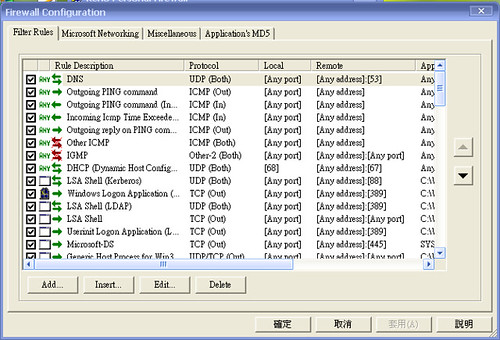 上方的第二個頁籤"Microsoft Network"顧名思義,就是設定"區域網路"的,將信任的子網路以及遮罩設定好就可以使用"網路上的芳鄰"了…
上方的第二個頁籤"Microsoft Network"顧名思義,就是設定"區域網路"的,將信任的子網路以及遮罩設定好就可以使用"網路上的芳鄰"了…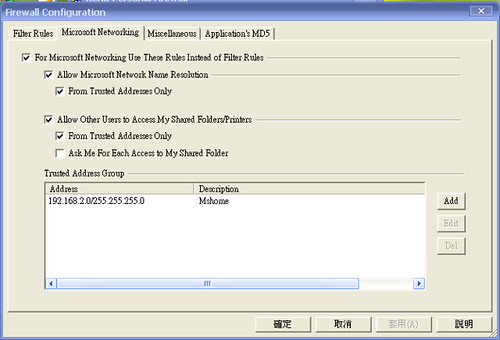 第三個頁籤"Miscellaneous",可以自定常用的一些位址範圍群組,方便Rule設定時選取使用…
第三個頁籤"Miscellaneous",可以自定常用的一些位址範圍群組,方便Rule設定時選取使用…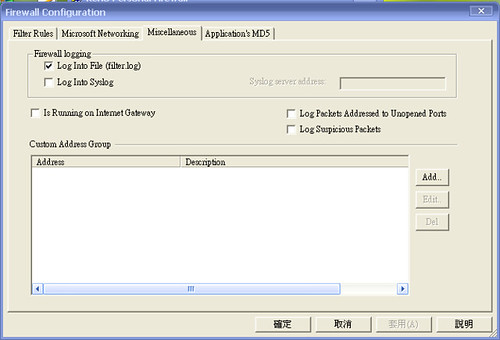 第四個頁籤"Application's MD5"觀看目前Rule中的所有程式的MD5路徑編碼,在這裡面可以藉由下面的按鈕"刪除、選取全部、檢查全部路徑、檢查選取的程式新路徑"來管理…
第四個頁籤"Application's MD5"觀看目前Rule中的所有程式的MD5路徑編碼,在這裡面可以藉由下面的按鈕"刪除、選取全部、檢查全部路徑、檢查選取的程式新路徑"來管理…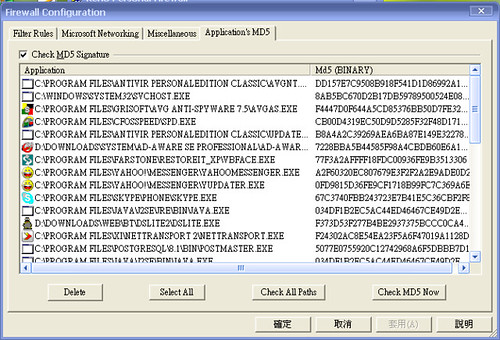 接著離開Advanced[進階]介面,進入"主視窗"上方第二個頁籤"Authentication"這裡是用來設定專屬管理員密碼的,如下圖:
接著離開Advanced[進階]介面,進入"主視窗"上方第二個頁籤"Authentication"這裡是用來設定專屬管理員密碼的,如下圖: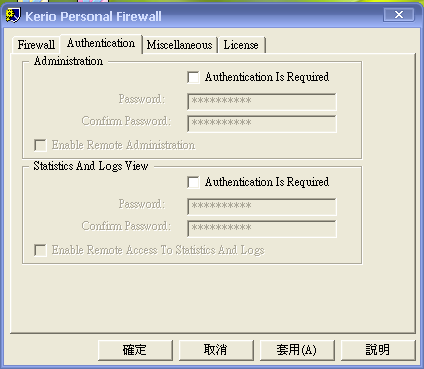 進入"主視窗"上方第三個頁籤"Miscellaneous"裡面有各種"有的沒有的"設定,像是檢查是否有新版本(用不到)、Rule的匯出/匯入、Firewall是否隨開機時啟動…等等,如下圖:
進入"主視窗"上方第三個頁籤"Miscellaneous"裡面有各種"有的沒有的"設定,像是檢查是否有新版本(用不到)、Rule的匯出/匯入、Firewall是否隨開機時啟動…等等,如下圖: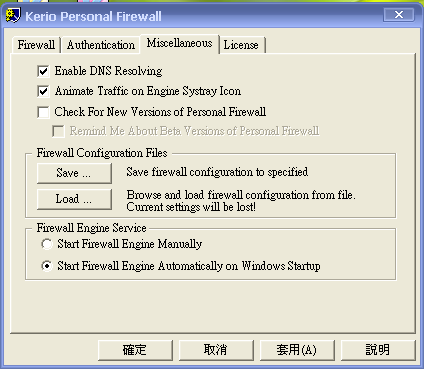 最後進入"主視窗"上方第四個頁籤"License",顧名思義就是宣告版權~Kerio Personal Firewall 2.1.5(舊版)在一般家庭以及個人的使用上是完全免費的,"原則上"如果是商業的使用則是30天後需要"自行手動"移除?(好鬆的許可權~)
最後進入"主視窗"上方第四個頁籤"License",顧名思義就是宣告版權~Kerio Personal Firewall 2.1.5(舊版)在一般家庭以及個人的使用上是完全免費的,"原則上"如果是商業的使用則是30天後需要"自行手動"移除?(好鬆的許可權~)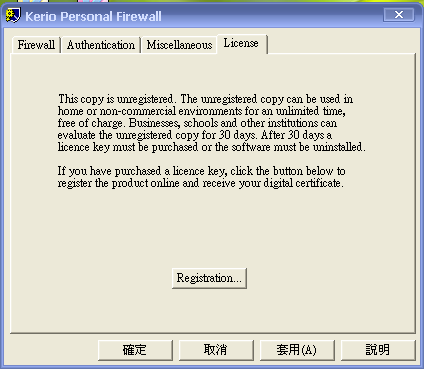 一般來說Firewall大多的架構都是"寬以待己,嚴以律人"(Out一律允許、In一律阻擋),Kerio Personal Firewall 2.1.5(舊版)基本是個完全以"Rule Table"為主的Firewall,換句話說,如果Rule不懂得運用的話,再好的、聰明的Firewall也發揮不了強大的功用,畢竟"人腦還是比電腦強"嘛~如果拿Kerio Personal Firewall 2.1.5(舊版)跟最近滿火紅、國外評比第一的 Comodo Firewall Pro 相比,此兩款同樣會有"中文路徑"不支援的問題,但是Rule的匯出/匯入如此基本的功能
一般來說Firewall大多的架構都是"寬以待己,嚴以律人"(Out一律允許、In一律阻擋),Kerio Personal Firewall 2.1.5(舊版)基本是個完全以"Rule Table"為主的Firewall,換句話說,如果Rule不懂得運用的話,再好的、聰明的Firewall也發揮不了強大的功用,畢竟"人腦還是比電腦強"嘛~如果拿Kerio Personal Firewall 2.1.5(舊版)跟最近滿火紅、國外評比第一的 Comodo Firewall Pro 相比,此兩款同樣會有"中文路徑"不支援的問題,但是Rule的匯出/匯入如此基本的功能Comodo Firewall Pro 居然沒有,除此之外RAM的佔用大小也是需要考慮的,總之,Firewall還是要找個自己順手使用的才好囉~以上的說明希望對於有興趣想試看看Kerio Personal Firewall 2.1.5(舊版)的人有所幫助。
Kerio Personal Firewall(2.1.4+中文化 And 2.1.5)下載:Technorati Tags: Firewall, Software
解壓縮密碼:http://tonychou.blogspot.com/
延伸閱讀:
 《文章列表》
《文章列表》







6 意見:
Well done!
So far so good, thanks.
At least, better than ZoneAlarm I think.
請問, 您在 XP 下裝得起來嗎 ? 我奘了之後不能用說 ...
可以呀!
我目前的系統就是用XP SP2…
你有遇到什麼問題嗎?怎麼樣的不能用呢?
我想問你用的主題中的外觀是叫什麼?
很好看啊@@
Hi! 你好,我用過Kerio 防火牆,很滿意,最近買了新電腦用的是Vista作業系統,請問可以推薦好的免費防火牆嗎?
感謝!!
To Seifesiederin:
您可以試試 PC Tools Firewall Plus…
坊間應該都有不少教學介紹資訊文章可供你參考,目前官網只提供3.0的版本,我這兒有保留2.0的版本在下面的 Badongo 連結,您可以用看看,我覺得兩個版本的差距在於3.0防護較多但是2.0吃資源較少(這不是廢話嗎~)哈!
http://www.badongo.com/file/8434384
除此之外,Online Armor Free Edition、Comodo Firewall Pro 也不錯,只是都是英文版本的,我目前個人是使用 Comodo Firewall Pro 3.0 您可以參考看看囉!
張貼留言